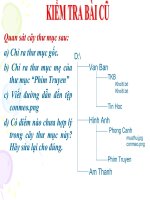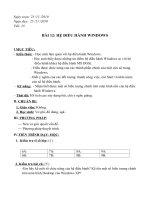Bai 12. Hệ điều hành Windows
Bạn đang xem bản rút gọn của tài liệu. Xem và tải ngay bản đầy đủ của tài liệu tại đây (427 KB, 7 trang )
Trường THCS Đào Duy Từ Giáo án Tin học 6
Tuần: 14 (Từ ngày 16/11/2009 đến ngày 20/11/2009) Tiết: 25
Ngày soạn: 15/11/2009 Lớp: 6A1
Bài dạy: HỆ ĐIỀU HÀNH WINDOWS
I. MỤC TIÊU:
1. Kiến thức:
- Nhận biết được và chỉ đúng tên các biểu tượng chính trên giao diện khởi động của
hệ điều hành Windows.
- Biết được ý nghĩa của các khái niệm quan trọng sau của hệ điều hành Windows:
Màn hình nền (Desktop), nút Start, các biểu tượng chương trình ứng dụng.
2. Kỹ năng:
- Rèn luyện cho học sinh kỹ năng giao tiếp với hệ điều hành.
- Rèn luyện cho học sinh kỹ năng tư duy logic.
3. Thái độ:
- Hình thành cho học sinh thái độ học tập nghiêm túc.
- Có thói quen suy nghĩ và làm việc khoa học.
- Có ý thức cẩn thận, bảo vệ thơng tin trong máy tính.
II. CHUẨN BỊ CỦA GIÁO VIÊN VÀ HỌC SINH:
1. Chuẩn bị của giáo viên:
- Giáo án, tài liệu,…
- Máy chiếu, phiếu học tập, bài tập thảo luận nhóm,..
2. Chuẩn bị của học sinh:
- Vở ghi bài, sách giáo khoa.
- Bảng nhóm,…
III. HOẠT ĐỘNG DẠY HỌC:
1. Ổn định lớp: (1’)
- Kiểm tra sĩ số lớp.
- Điểm danh số học sinh vắng (tên, phép hoặc khơng phép).
2. Kiểm tra bài cũ: (7’)
Câu 1: Tệp tin là gì?
Trả lời: Tệp tin là đơn vị cơ bản để lưu trữ thơng tin trên thiết bị lưu trữ.
Câu 2: Hãy viết đường dẫn đến tệp tin Tinhoc6.doc trên cây thư mục sau:
Trả lời: D:\Thuvien\Tin\Tinhoc6.doc
3. Bài mới: (36’)
Giáo viên: Nguyễn Minh Thi 1 Năm học: 2009 - 2010
D:\
Khoahoc
Thuvien
Tailieu
Toan
Tin
Tinhoc6.doc
Tinhoc7.doc
Huongdan.doc
- Dự kiến câu hỏi phụ: Phần mềm là gì?
Có những loại phần mềm nào?
- Trả lời: Phần mềm là các chương trình
được viết ra bởi nhiều câu lệnh, mỗi câu
lệnh hướng dẫn một thao tác cụ thể cần
thực hiện để máy tính làm tốt chức năng
của mình là xử lí thơng tin.
Trường THCS Đào Duy Từ Giáo án Tin học 6
Giới thiệu bài mới: (1’)
?: Một em hãy cho thầy biết phần mềm hệ thống quan trọng nhất là gì?
HS: Hệ điều hành.
GV: Vậy giao diện của hệ điều hành Windows thế nào? Và hoạt động ra sao? Để
hiểu rõ hơn, hơm nay chúng ta tìm hiểu sang Bài 12: Hệ điều hành Windows.
TL Hoạt động của giáo viên Hoạt động của học sinh Nội dung
1’ - ?
K
: Hệ điều hành Windows là
của hãng nào?
- ?
K
: Hiện nay trên thế giới hệ
điều hành nào phổ biến nhất?
- Microsoft
- Windows XP
Windows là hệ
điều hành của hãng
Microsoft. Phiên bản
phổ biến nhất hiện
nay trên thế giới là
Windows XP.
17’ Hoạt động 1: Tìm hiểu về màn hình làm việc chính của hệ
điều hành Windows
1. Màn hình làm
việc của Windows
a. Màn hình nền:
- Các em hãy mở vở Tin ra.
- ?
TB
: Nếu vở Tin các em có sẳn
trên mặt bàn thì việc mở quyển
vở ra như thế nào so với vở Tin
các em ở trong ngăn kéo của
bàn?
- Chúng ta tưởng tượng máy tính
của mình như một cái bàn học,
màn hình nền của Windows cũng
như mặt bàn và các thiết bị lưu
trữ thơng tin trong máy tính như
là ngăn kéo của bàn.
- Cho học sinh quan sát màn hình
nền.
- ?
TB
: Chúng ta ghi chép, làm việc
trên bộ phận nào của cái bàn?
- ?
K
: Chúng ta vừa tưởng tượng
cái gì như mặt bàn?
- ?
K
: Vậy màn hình nền là gì?
- Giới thiệu một số biểu tượng
trên màn hình nền và ?: Các biểu
tượng này giống như những cái
gì trên mặt bàn?
- Để mở một quyển sách hay vở
có sẳn trên mặt bàn ta chỉ việc lật
nó ra. Còn để mở một chương
trình mà biểu tượng của nó có
sẳn trên màn hình ta làm thế nào?
Ta sang phần b.
- Giới thiệu cho học sinh tên và ý
- Mở
- Nhanh hơn.
- Lắng nghe.
- Quan sát.
- Mặt bàn.
- Màn hình nền?
- Là vùng diện tích làm nền
cho các đối tượng trong
Windows.
- Sách, vở.
- Lắng nghe.
Giáo viên: Nguyễn Minh Thi 2 Năm học: 2009 - 2010
Trường THCS Đào Duy Từ Giáo án Tin học 6
nghĩa của một số biểu tượng
chính.
- ?
K
: Vậy để xem thơng tin trong
máy tính em sẽ chọn mở biểu
tượng nào?
- ?: Để mở ta làm thế nào? –
Giáo viên thao tác.
- Giới thiệu một số nội dung bên
trong MyComputer
- u cầu một em lên mở xem
trong thùng rác chứa những gì.
- Giới thiệu biểu tượng và cách
chạy các chương trình.
- ?
TB
: Các biểu tượng này có
điểm gì giống và khác nhau?
- u cầu học sinh lên chạy một
số chương trình ứng dụng có biểu
tượng trên màn hình.
- ?
K
: Chúng ta muốn tắt máy tính
thì làm thế nào?
- Nút Start còn chứa những gì?
Ta sang 2. Nút Start và bảng
chọn Start
- Lắng nghe và quan sát.
- MyComputer.
- Nháy đúp
- Lắng nghe và quan sát.
- Thao tác.
- Lắng nghe và quan sát.
- Hình dáng và tên khác
nhau. Giống là có mũi tên
màu đen nằm ở góc dưới bên
trái.
- Vào nút Start / Turn Off
Computer / Turn Off
13’ Hoạt động 2: Tìm hiểu nút Start và bảng chọn Start 2. Nút Start và
bảng chọn Start:
- ?
K
: Khi nháy chuột vào nút Start
thì xuất hiện gì?
- Cho học sinh hoạt động nhóm
trả lời câu hỏi: Có những cách
nào để chạy một chương trình?
- u cầu học sinh lên chạy
chương trình Microsoft Word
bằng 2 cách vừa nêu.
- Bảng chọn start.
- Nháy đúp vào biểu tượng
của chương trình trên màn
hình hoặc vào bảng chọn
Start và nháy chuột vào biểu
tượng đó.
4’ Hoạt động 3: Củng cố, hướng dẫn về nhà
-?: Để chạy một chương trình có
trong máy tính ta làm như thế
nào?
- u cầu học sinh lên khởi động
chương trình Paint bằng hai cách.
- Nháy đúp vào biểu tượng
của chương trình trên màn
hình nền hoặc vào bảng chọn
Start.
- Lên thao tác.
4. Dặn dò: (1’)
- Về nhà học bài và làm bài tập.
- Xem trước nội dung bài thực hành 2 trong sách giáo khoa.
IV. RÚT KINH NGHIỆM:
...................................................................................................................................................
Giáo viên: Nguyễn Minh Thi 3 Năm học: 2009 - 2010
Trường THCS Đào Duy Từ Giáo án Tin học 6
...................................................................................................................................................
...................................................................................................................................................
...................................................................................................................................................
...................................................................................................................................................
...................................................................................................................................................
...................................................................................................................................................
...................................................................................................................................................
...................................................................................................................................................
...................................................................................................................................................
...................................................................................................................................................
...................................................................................................................................................
...................................................................................................................................................
...................................................................................................................................................
...................................................................................................................................................
...................................................................................................................................................
Tuần: 14 (Từ ngày 16/11/2009 đến ngày 20/11/2009) Tiết: 26
Ngày soạn: 15/11/2009 Lớp: 6A1
Bài dạy: HỆ ĐIỀU HÀNH WINDOWS (tt)
I. MỤC TIÊU:
1. Kiến thức:
- Biết ý nghĩa của các khái niệm quan trọng sau của hệ điều hành Windows: Thanh
cơng việc (Task bar).
- Biết và hiểu được các thành phần chính của một cửa sổ trong Windows.
2. Kỹ năng:
Giáo viên: Nguyễn Minh Thi 4 Năm học: 2009 - 2010
Trường THCS Đào Duy Từ Giáo án Tin học 6
- Rèn luyện cho học sinh kỹ năng giao tiếp với máy tính.
- Rèn luyện cho học sinh kỹ năng thao tác trên thanh cơng việc và cửa sổ làm việc.
3. Thái độ:
- Hình thành cho học sinh thái độ nghiêm túc, làm việc khoa học.
- Hình thành cho học sinh ý thức ham học, cẩn thận.
II. CHUẨN BỊ CỦA GIÁO VIÊN VÀ HỌC SINH:
1. Chuẩn bị của giáo viên:
- Giáo án, tài liệu,…
- Máy chiếu, phiếu học tập, bài tập thảo luận nhóm,..
2. Chuẩn bị của học sinh:
- Vở ghi bài, sách giáo khoa.
- Bảng nhóm,…
III. HOẠT ĐỘNG DẠY HỌC:
1. Ổn định lớp: (1’)
- Kiểm tra sĩ số lớp.
- Điểm danh số học sinh vắng (tên, phép hoặc khơng phép).
2. Kiểm tra bài cũ: (7’)
- Câu 1: Vai trò của đường dẫn là gì?
Trả lời: Đường dẫn có vai trò chỉ đường tới thư mục hoặc tệp tin.
- Câu 2: Hãy dựa vào đường dẫn sau để mở xem trong thư mục Unikey có những gì?
C:\Program Files\Unikey
Trả lời: Học sinh thao tác + Trong thư mục Unikey gồm có …
3. Bài mới: (36’)
Giới thiệu bài mới: (1’)
- ?: Bạn vừa mở xem gì?
- HS: Thư mục Unikey.
- GV: Thực hiện chạy chương trình Microsoft Word và trỏ vào cửa sổ: khi mở một
chương trình thì sẽ xuất hiện một màn hình mới, đó là cửa sổ làm việc của chương trình đó.
Trên cửa sổ có những thành phần gì và cửa sổ của các chương trình có gì khác nhau khơng?
Chúng ta tìm hiểu phần tiếp theo: 3. Cửa sổ làm việc.
TL Hoạt động của giáo viên Hoạt động của học sinh Nội dung
18’ Hoạt động 1: Tìm hiểu cửa sổ làm việc. 3. Cửa sổ làm việc:
- Chạy 2 chương trình và ?
TB
:
Cửa sổ của 2 chương trình này
giống nhau khơng?
- GV: Mỗi chương trình được
thực hiện trong một cửa sổ riêng,
chúng ta giao tiêp với chương
trình thơng qua cửa sổ của nó.
- ?
K
: Trên thanh trên cùng của
cửa sổ hiển thị gì?
- Đó là thanh tiêu đề. ?
TB
: Như
vậy vai trò của thanh tiêu đề là
gì?
- Đưa con trỏ chuột tới nút Close
• ?
K
: Phía dưới con trỏ
chuột xuất hiện từ gì?
- Close có nghĩa là đóng. Khi
- Quan sát. Và trả lời: khác.
- Tên của chương trình.
- Hiển thị tên của chương
trình.
- Close
- Lắng nghe.
- Trong Windows,
mỗi chương trình
được thể hiện trong
một cửa sổ riêng, ta
giao tiếp với chương
trình thơng qua cửa
sổ của nó.
- Tuy nhiên các cửa
sổ trong Windows
đều có các điểm
chung sau:
+ Mỗi cửa sổ có một
tên được hiển thị trên
thanh tiêu đề của nó.
+ Có thể dịch chuyển
Giáo viên: Nguyễn Minh Thi 5 Năm học: 2009 - 2010